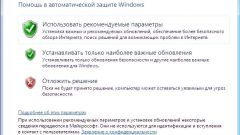Вам понадобится
- доступ в интернет.
Инструкция
1
Для начала активируйте программу автоматического обновления файлов операционной системы Windows. Войдите в ОС, используя аккаунт с правами администратора. Откройте меню «Панель управления».
2
Перейдите по ссылке «Система и безопасность». Выберите меню «Центр обновления Windows». Откройте пункт «Настройка параметров». Если вы используете сравнительно мощный компьютер, активируйте функцию «Устанавливать обновления автоматически».
3
Помните о том, что при работе в данном режиме приложение будет самостоятельно загружать и устанавливать важные файлы. Иногда данный процесс может сопровождаться перезагрузкой компьютера.
4
При наличии постоянной нагрузки на персональный компьютер рекомендуют использовать щадящий режим. Активируйте опцию «Искать обновления, но решения о загрузке и установке принимаются мной». Это позволит вам самостоятельно выбирать время для инсталляции новых компонентов системы.
5
Поставьте галочку в поле «Рекомендуемые обновления» для автоматического исправления важных, но не критичных ошибок в работе операционной системы. Нажмите кнопку Ok. И выполните перезагрузку компьютера.
6
В том случае, если вы не хотите использовать функцию автоматического обновления ОС, выполняйте данную процедуру самостоятельно. Откройте меню «Центр обновления Windows». Нажмите кнопку «Проверка обновлений».
7
Подождите некоторое время, пока вам будет предоставлен список доступных для загрузки обновлений. Выделите галочками нужные пакеты файлов, например, только критические (важные) обновления.
8
Теперь нажмите кнопку Ok. Подождите, пока выполнится загрузки и установка выделенных комплектов файлов. Подтвердите перезагрузку компьютера, если это потребуется. После первого включения ПК будет произведена установка некоторых обновлений. Как правило, этот процесс не занимает больше 10 минут.
Видео по теме